体験版(Windows)
提供者 : セルシス
更新日 : 2016/09/09
閲覧数 : 2453回 総合評価 : 0件
閲覧数 : 2453回 総合評価 : 0件
[1]ソフトをダウンロードする
[2]ソフトをパソコンに入れる(ソフトのインストール)
[3]初めてCLIP STUDIO MODELERを起動したとき
素材セットアップ機能を起動する
体験版の試用登録を行う
[1]ソフトをダウンロードする
必要なファイルをダウンロードします。(1) CLIPサイトにログインした状態で、画面上部に表示されている「ダウンロード」をクリックします。


(3)表示されたページで「体験版ダウンロードWindows」をクリックします。

[2]ソフトをパソコンに入れる(ソフトのインストール)
ダウンロードしたソフトをインストールします。
(1)ソフトをダウンロードした場所にある、[CSM_xxxw_setup.exe]をダブルクリックします。
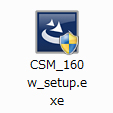
(2) 管理者(Administratorまたはowner)でログインした上で、 画面に従ってインストールを進めます。
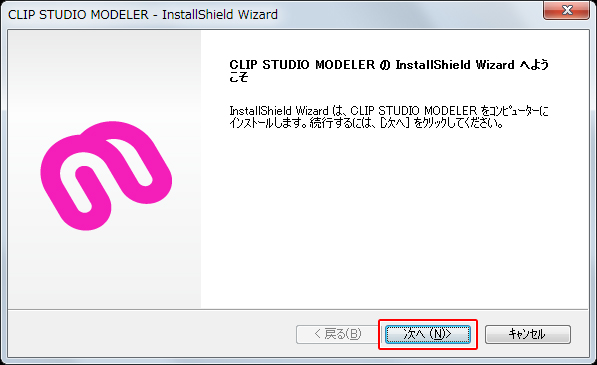
(3)インストールが完了すると、デスクトップにCLIP STUDIOを起動するためのショートカットアイコンが作成されます。アイコンをダブルクリックしてソフトを起動します。
![]()

詳しいインストール手順はインストールガイドにも記述されています。
[3]初めてCLIP STUDIO MODELERを起動したとき
素材をセットアップする
素材セットアップ機能だけを使用される場合は、ライセンス登録などの手続きは必要ありません。
[新規ダイアログ]で素材化したいファイルの種類を選択します。

体験版の試用登録を行う
3D形状ファイルを作成したい場合は、体験版の試用登録を行うと、すべての機能を一定期間ご使用いただけます。●体験版をご使用のお客様は、CLIP STUDIO MODELERの起動時に、インターネットによる体験版の試用登録状況の確認が、一定期間ごとに必要です。体験版をご使用になられるときには、インターネットの常時接続環境でご使用になることをお勧めします。
●体験版の試用登録を行うときは、創作活動応援サイト『CLIP』の[登録メールアドレス]・[パスワード]が必要です。
●体験版の試用登録で入力したメールアドレスとパスワード以外の個人情報が、収集、送信、使用されることは一切ありません。
(1)CLIP STUDIO MODELERを起動すると[新規ダイアログ]が表示されます。
ダイアログ右上にある[ライセンス登録]ボタンをクリックします。
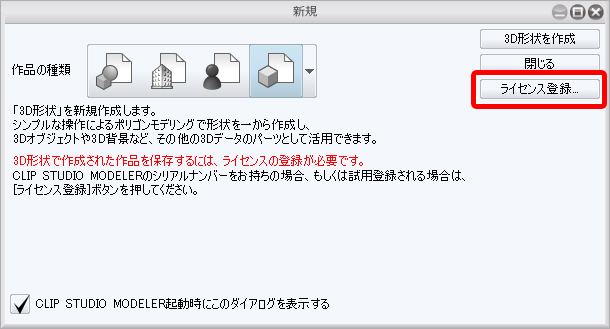
(2)表示された[ライセンス照合]ダイアログの中央にある[体験版を使う(制限なし)]ボタンをクリックします。
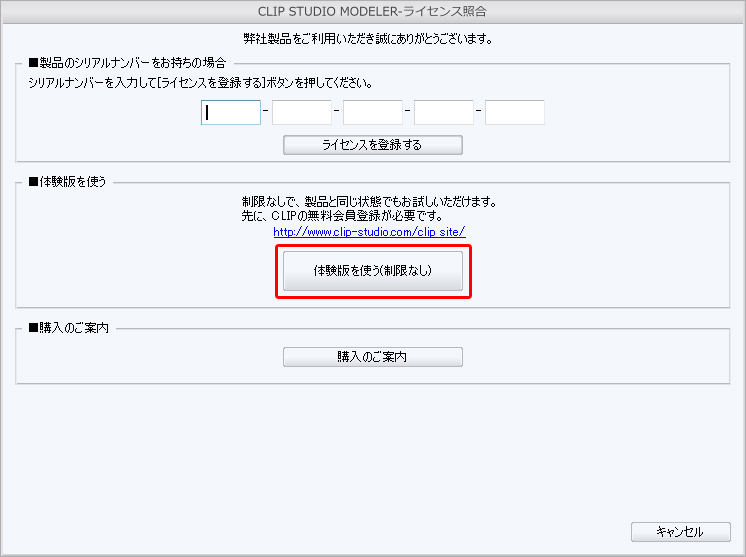
(3)[CLIP STUDIO MODELER-体験版使用登録]ダイアログでCLIPの[登録メールアドレス]・[パスワード]を入力します。
[次へ]をクリックします。

(4)[OK]をクリックすると、CLIP STUDIO MODELERが起動します。
これでCLIP STUDIO MODELER体験版の試用登録は完了です。
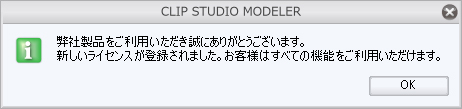
※登録サーバーが混雑している場合、「現在、ネットワークが混雑しています。…」という内容の画面が表示されることがあります。この画面が表示された場合は、次回のアプリケーション起動時に、再度、体験版の試用登録が必要です。


コメント